Cara Membagi Item Keranjang dalam Urutan yang Sama di WooCommerce (dengan Video)
Diterbitkan: 2022-02-09
Terakhir diperbarui - 4 Mei 2022
Strategi pengiriman di toko online Anda bergantung pada banyak faktor. Terkadang Anda akan menjual banyak produk yang membutuhkan pendekatan pengiriman yang sama sekali berbeda. Bagaimana jika pelanggan Anda memesan produk ini bersama-sama? Bagaimana Anda akan mengelola beberapa metode pengiriman secara berurutan? Skenario ini juga berlaku untuk pasar multi-vendor di mana vendor yang berbeda ingin menerapkan metode pengiriman tertentu. Pada artikel ini, kita akan membahas beberapa skenario di mana Anda harus memilih beberapa metode pengiriman dalam satu pesanan. Juga, kita akan melihat bagaimana Anda dapat membagi item keranjang dalam urutan yang sama dan mengirimkannya menggunakan metode yang berbeda.
Skenario yang berbeda di mana Anda perlu membagi keranjang
Ada skenario berbeda di mana Anda ingin membagi keranjang dalam urutan yang sama dan memberikan metode pengiriman yang berbeda kepada pelanggan. Berikut adalah melihat beberapa di antaranya:
Ketika Anda memiliki banyak gudang
Terkadang Anda akan menggunakan beberapa gudang untuk menyimpan produk Anda. Bagaimana Anda memperhitungkan biaya pengiriman ketika pesanan pelanggan mencakup produk dari beberapa gudang? Metode pengiriman yang tersedia, tarif dan bahkan waktu pengiriman akan berbeda sesuai dengan gudang tempat Anda mengirimnya. Di sini Anda dapat membagi kereta dan menawarkan beberapa metode pengiriman kepada pelanggan. Secara keseluruhan, ini akan membantu Anda menampilkan opsi pengiriman dengan cara yang lebih transparan.
Pengiriman produk berat bersama dengan yang biasa
Mungkin ada kasus di mana Anda menjual satu atau dua produk di toko Anda yang memerlukan pengiriman barang. Bagaimana jika pelanggan memesan produk ini bersama dengan beberapa produk reguler? Anda dapat membagi keranjang dan menunjukkan metode pengiriman terpisah. Dari perspektif pengalaman pelanggan murni, Anda dapat memikirkan untuk menyembunyikan metode pengiriman lain, ketika produk dengan persyaratan pengiriman khusus ada di dalam troli. Namun, untuk pemenuhan yang lancar, terkadang Anda mungkin ingin memisahkan opsi pengiriman. Jadi, membagi troli dalam urutan yang sama dapat berguna untuk Anda dalam kasus ini.
Gratis ongkos kirim hanya untuk kelas pengiriman tertentu
Pertimbangkan skenario di mana Anda ingin menawarkan pengiriman gratis hanya untuk produk yang termasuk dalam kelas pengiriman tertentu. Kemungkinan besar pelanggan akan memesan beberapa produk lain ketika mereka memesan produk dari kelas pengiriman ini. Jadi bagaimana Anda akan mengelola untuk menghadapi situasi ini. Anda dapat membiarkan metode pengiriman lain menggantikan opsi pengiriman gratis. Namun, jika Anda ingin menyampaikan dengan jelas kepada pelanggan bahwa ada opsi pengiriman gratis yang tersedia dengan kelas pengiriman tertentu, Anda dapat membagi kereta. Dengan cara ini, akan jelas bagi pelanggan tentang produk mana yang mereka kenakan biaya pengiriman.
Menangani produk penjemputan saja
Terkadang Anda mungkin menjual produk yang tidak ingin Anda kirim, tetapi memungkinkan pengambilan dari lokasi Anda. Anda dapat memberikan pilihan kepada pelanggan untuk membeli produk tersebut bersama dengan produk reguler lainnya. Selain itu, Anda dapat membiarkan pelanggan memilih apakah mereka memerlukan beberapa produk untuk dikirim, atau dapat mengambil semua produk secara lokal.
Opsi Pengiriman Lanjutan WooCommerce
Plugin ini memberi Anda kebebasan untuk membagi kereta menjadi beberapa paket pengiriman. Setiap paket pengiriman akan memiliki tarifnya sendiri berdasarkan konfigurasi yang Anda pilih. Ini menawarkan logika bersyarat untuk membantu Anda mengatur paket pengiriman yang berbeda persis seperti yang Anda inginkan. Di frontend, pelanggan akan melihat opsi pengiriman yang tersedia untuk setiap paket dan dapat memilih yang sesuai.
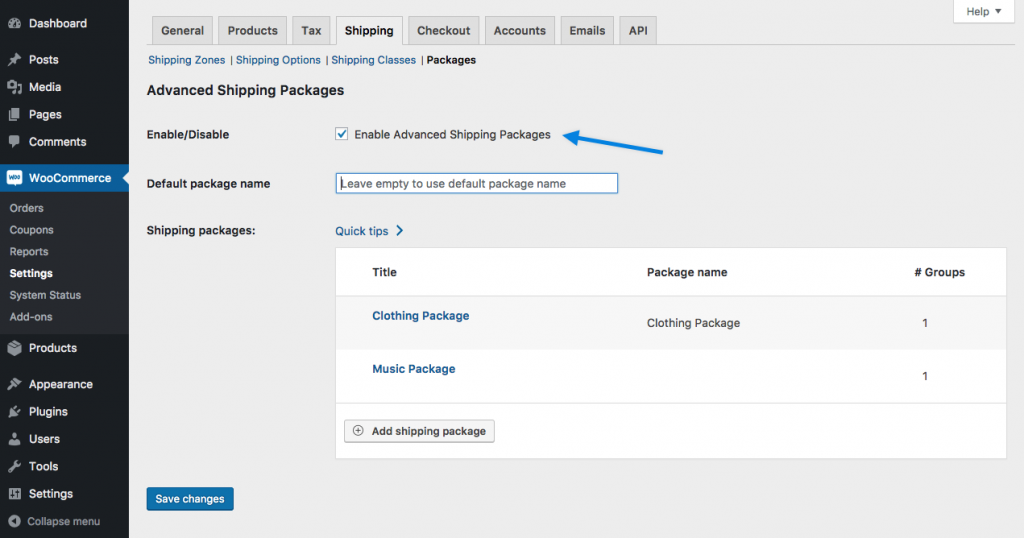
Anda dapat menggunakan plugin ini untuk membagi troli pengiriman dalam skenario yang berbeda di mana produk yang memerlukan pendekatan pengiriman beragam ada di troli. Plugin ini juga membantu proses pemenuhan pesanan Anda karena pemberitahuan dikirim ke pelanggan serta manajer toko yang merinci metode pengiriman yang dipilih.
Fitur
Berikut adalah beberapa fitur berguna dari plugin ini:
- Buat paket pengiriman tanpa batas berdasarkan detail keranjang, fitur produk, atau lokasi pengiriman.
- Urutkan urutan paket sesuai dengan strategi toko Anda.
- Logika bersyarat untuk membantu Anda mengontrol pembuatan paket pengiriman secara dinamis.
- Sebutkan paket pengiriman individu yang dibuat di keranjang
- Ganti nama opsi pengiriman WooCommerce default.
- Selektif mengecualikan metode pengiriman dari sebuah paket.
Berlangganan situs tunggal plugin akan dikenakan biaya $49.
Bagaimana cara membagi keranjang menggunakan plugin kondisi Pengiriman Lanjutan?
Anda dapat mengatur beberapa paket pengiriman di toko Anda dengan mengikuti langkah-langkah di bawah ini:
1: Beli plugin. Instal dan aktifkan.
2: Aktifkan plugin dari halaman pengaturan dan tambahkan paket pengiriman.
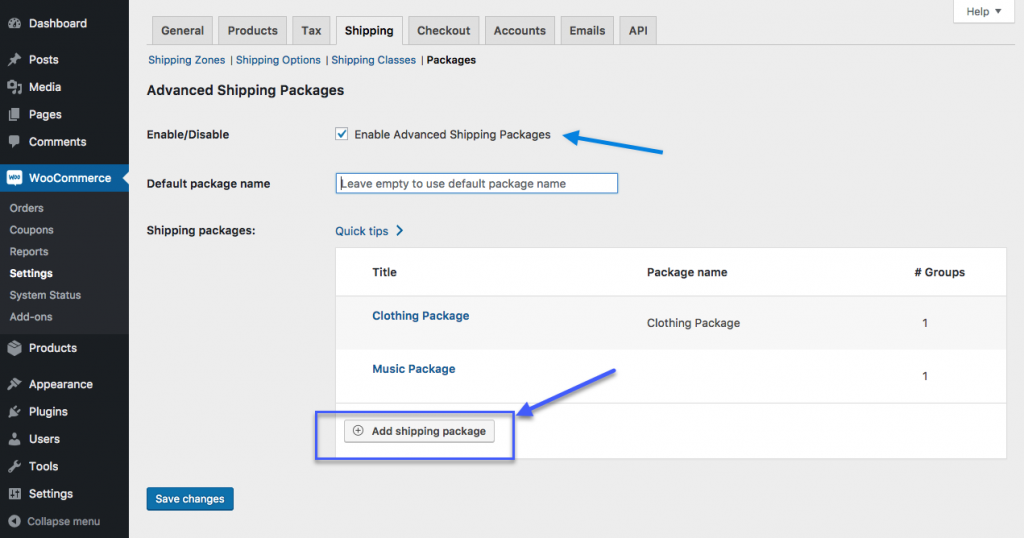
3. Menentukan produk yang termasuk dalam paket pengiriman.
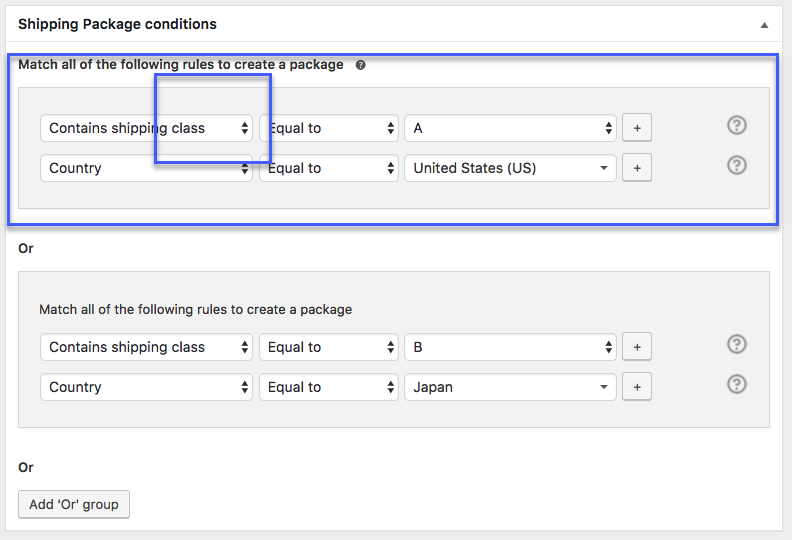
4. Tentukan urutan penerapan paket pengiriman ketika beberapa paket pengiriman dibuat.
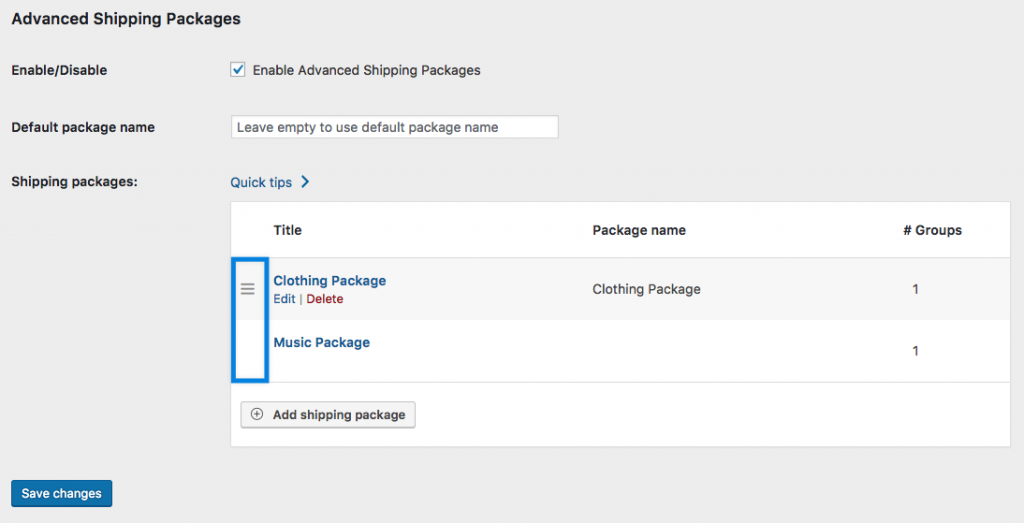
5. Pelanggan akan melihat split cart ketika mereka menambahkan produk dari beberapa paket pengiriman.
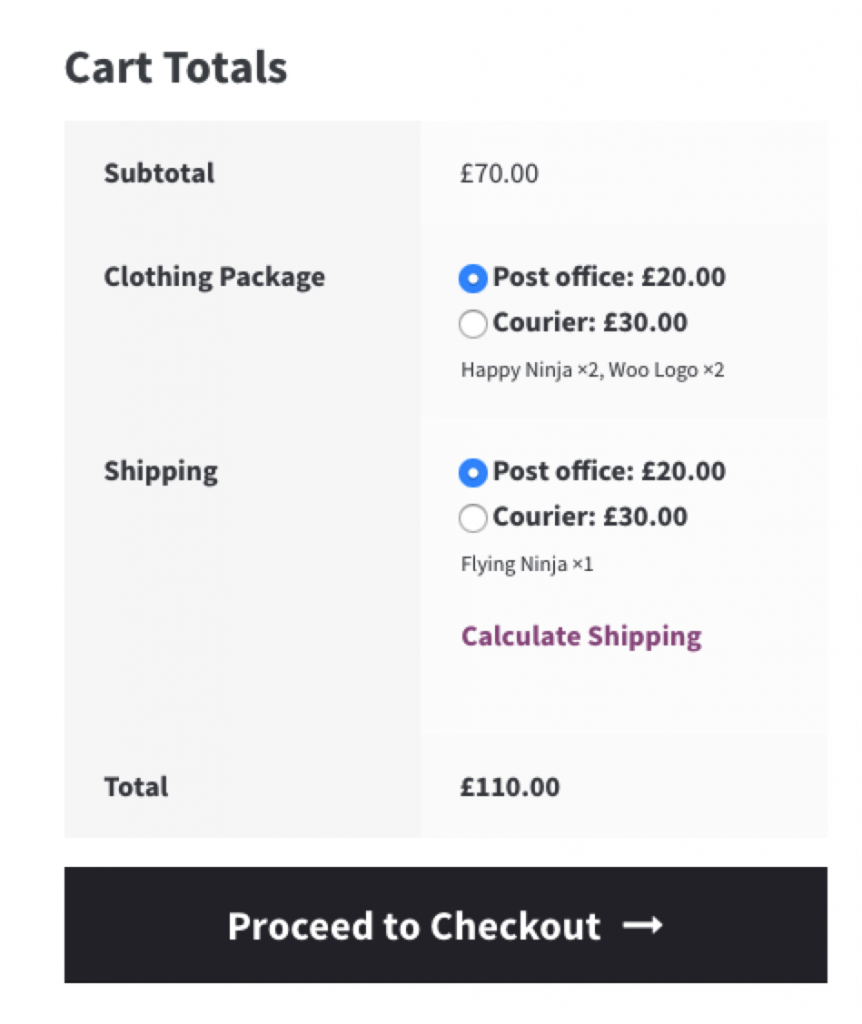
Harap diperhatikan: Produk yang tidak termasuk dalam paket pengiriman mana pun akan berada di bawah opsi 'pengiriman' default bersama-sama.
Memisahkan keranjang di pasar multi-vendor
Skenario lain di mana Anda melihat troli terpisah dalam urutan yang sama adalah di toko yang memiliki banyak vendor. Jika Anda menjalankan toko dengan beberapa vendor, Anda mungkin ingin melihat bagaimana Anda dapat menerapkan metode pengiriman secara selektif.
Anda perlu menggunakan plugin multivendor untuk menyiapkan produk oleh beberapa vendor. Sebagian besar plugin ini memungkinkan vendor untuk menangani strategi pengiriman mereka sendiri. Berdasarkan pengaturan, troli akan dibagi untuk menampilkan beberapa opsi pengiriman ketika pelanggan memilih produk dari vendor yang berbeda dalam satu pesanan.
Menampilkan tarif waktu nyata dengan kereta terpisah
Seperti yang Anda ketahui, Anda dapat menggunakan tarif pengiriman waktu nyata dengan mengintegrasikan operator pengiriman populer ke toko WooCommerce Anda. ELEX adalah salah satu pengembang populer dengan beberapa plugin yang akan membantu Anda mengintegrasikan operator pengiriman populer seperti USPS, FedEx, UPS, dll. Namun, bagaimana Anda akan membagi kereta dan menawarkan fleksibilitas bagi setiap vendor untuk menetapkan tarif waktu nyata mereka sendiri yang berlaku ?

Anda dapat menggunakan cuplikan kode di bawah ini untuk memberikan opsi kepada pelanggan untuk memilih opsi pengiriman yang berbeda untuk setiap paket. Ini akan membagi item keranjang dari pesanan yang sama dan mengirim melalui beberapa metode pengiriman.
Jika Anda ingin menampilkan nama vendor tertentu, maka Anda dapat menggunakan hook di template cart-shipping.php dan kemudian mengganti nama vendor alih-alih metode penomoran acak.
define("PV_ATTRIBUTE", "vendor");
if ( ! defined( 'ABSPATH' ) ) exit; // Exit if accessed directly
/**
* Check if WooCommerce is active
*/
if ( in_array( 'woocommerce/woocommerce.php', apply_filters( 'active_plugins', get_option( 'active_plugins' ) ) ) ) {
if ( ! class_exists( 'TH_Shipping_Options' ) ) {
class TH_Shipping_Options {
/**
* Constructor for your shipping class
*
* @access public
* @return void
*/
public function __construct() {
// take care of anything else that needs to be done immediately upon plugin instantiation, here in the constructor.
add_filter( 'woocommerce_cart_shipping_packages', array( &$this, 'th_woocommerce_cart_shipping_packages') );
// Overriding template to introduce vendor names along with standard labels across shipping packages.
//add_filter( 'woocommerce_locate_template', array( $this, 'th_woocommerce_locate_template' ), 10, 3 );
}
function th_woocommerce_locate_template( $template, $template_name, $template_path ) {
if('cart/cart-shipping.php' == $template_name)
{
$path = plugin_dir_path( __FILE__ ) . '/woocommerce/templates/' . $template_name;
return file_exists( $path ) ? $path : $template;
}
return $template;
}
function th_woocommerce_cart_shipping_packages( $packages ) {
// Reset the packages
$packages = array();
$vendor_items_map = array();
foreach ( WC()->cart->get_cart() as $item ) {
$product_id = $item['product_id'];
$vendors = get_product_vendors( $product_id );
if ( $item['data']->needs_shipping() ) {
if($vendors) {
foreach( $vendors as $vendor ) {
// Expecting/assuming there is only one Vendor assigned per product. Hm.
$vendor_items_map[$vendor->ID][] = $item;
break;
}
}
// No product vendor associated with item.
else {
$vendor_items_map['0'][] = $item;
}
}
}
foreach($vendor_items_map as $key => $vendor_items) {
$packages[] = array(
//'ship_via' => array( 'flat_rate' ),
'contents' => $vendor_items,
'contents_cost' => array_sum( wp_list_pluck( $vendor_items, 'line_total' ) ),
'applied_coupons' => WC()->cart->applied_coupons,
'destination' => array(
'country' => WC()->customer->get_shipping_country(),
'state' => WC()->customer->get_shipping_state(),
'postcode' => WC()->customer->get_shipping_postcode(),
'city' => WC()->customer->get_shipping_city(),
'address' => WC()->customer->get_shipping_address(),
'address_2' => WC()->customer->get_shipping_address_2()
)
);
}
return $packages;
}
}
// finally instantiate our plugin class and add it to the set of globals
$GLOBALS['th_shipping_options_init'] = new TH_Shipping_Options();
}
// Start up this plugin
add_action( 'init', 'TH_Shipping_Options' );
function TH_Shipping_Options() {
global $TH_Shipping_Options;
$TH_Shipping_Options = new TH_Shipping_Options();
}
}
Dukungan multi-vendor untuk plugin ELEX
Jika Anda menggunakan plugin pengiriman ELEX, Anda dapat menggunakan add-on ini untuk membantu vendor mengakses tarif waktu nyata berdasarkan lokasi mereka. Harap dicatat, Anda dapat menggunakan add-on ini ketika Anda sudah memiliki plugin multi-vendor dan satu atau lebih plugin pengiriman ELEX yang terpasang di toko WooCommerce Anda. Ini kompatibel dengan solusi multi-vendor populer seperti Dokan, vendor produk WooCommerce, dan Vendor WC.
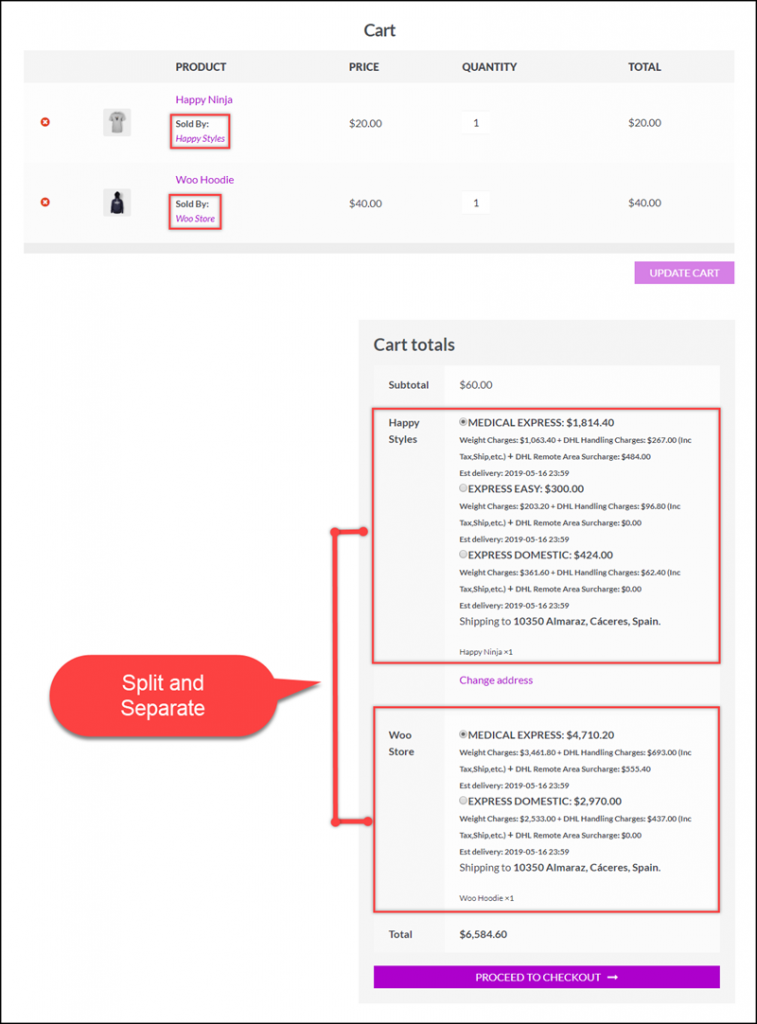
Fitur
Berikut ini sekilas apa yang dapat Anda lakukan dengan plugin ini:
- Bantu vendor menampilkan tarif pengiriman waktu nyata mereka sendiri dengan operator terintegrasi.
- Pilihan untuk memberikan biaya pengiriman gabungan pada halaman checkout dengan menambahkan semua biaya pengiriman.
- Kompatibel dengan solusi multivendor populer dan plugin pengiriman ELEX.
Add-on ini akan dikenakan biaya $49 untuk satu situs berlangganan. Harap dicatat, add-on ini hanya akan berfungsi bila Anda memiliki plugin ELEX di lingkungan multi-vendor.
Memisahkan keranjang ke beberapa alamat pengiriman
Sekarang, skenario lain di mana troli dibagi dalam urutan yang sama adalah ketika pelanggan ingin mengirim produk dalam pesanan ke beberapa alamat. Ini adalah kekhawatiran umum selama musim liburan ketika pelanggan ingin mengirim hadiah kepada teman dan keluarga. Jadi, jika Anda memberikan opsi untuk mengirim item dalam urutan yang sama ke beberapa lokasi, Anda dapat meningkatkan pengalaman pelanggan secara signifikan. Mari kita lihat bagaimana Anda dapat mengelola ini:
Pengiriman Beberapa Alamat
Plugin ini akan membantu pelanggan Anda untuk mengirim item dari pesanan yang sama ke beberapa alamat pengiriman alih-alih membuat beberapa pesanan. Ini juga memiliki opsi untuk duplikasi keranjang di mana keranjang yang sama dapat dibuat ulang dan dikirim ke alamat yang berbeda. Selain itu, plugin memberi Anda fleksibilitas untuk mengecualikan produk tertentu dari opsi pengiriman beberapa alamat. Anda dapat menyesuaikan teks untuk memberi tahu pelanggan tentang kemungkinan pengiriman ke beberapa alamat di halaman checkout.
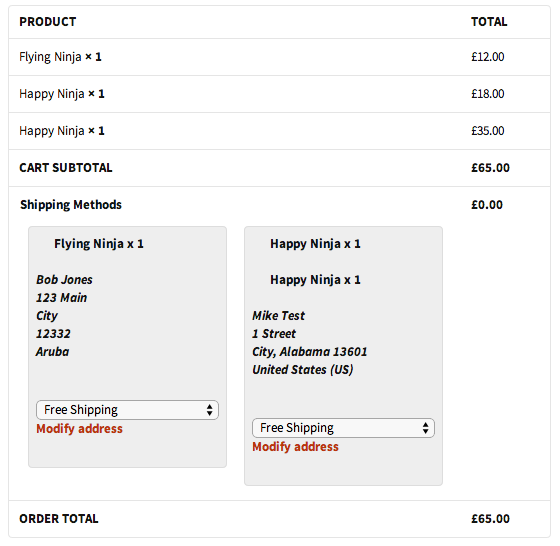
Fitur
Berikut adalah fitur menonjol dari plugin ini:
- Berikan opsi bagi pelanggan Anda untuk mengirim ke beberapa lokasi dengan sekali pembayaran.
- Keranjang duplikat untuk dikirim ke beberapa lokasi.
- Biarkan pelanggan menyimpan banyak alamat
- Tidak ada batasan jumlah item atau alamat dalam pesanan.
- Kecualikan produk atau kategori dari pengiriman beberapa alamat.
- Opsi untuk mengirim email status untuk pesanan yang diselesaikan sebagian.
- Mendukung semua metode pengiriman WooCommerce.
Semoga artikel ini memberi Anda gambaran umum tentang berbagai skenario di mana Anda perlu membagi item keranjang untuk pesanan yang sama. Strategi dan alat yang dibahas dalam artikel akan membantu Anda dengan manajemen toko yang lebih baik serta memberikan ruang lingkup untuk meningkatkan pengalaman pelanggan.
Lihat videonya di bawah ini:
Bacaan lebih lanjut
- Plugin pengiriman terbaik untuk WooCommerce
- Cara membuat pasar multivendor untuk WooCommerce.
- Bagaimana cara menyesuaikan halaman Keranjang WooCommerce?
- Bagaimana cara mengatur batasan keranjang di WooCommerce?
